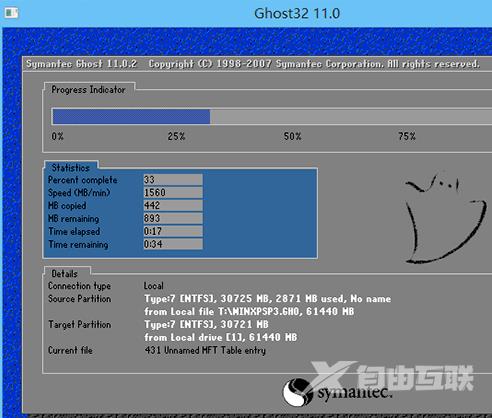U盘安装风林火山win7系统_U盘安装风林火山win7系统
风林火山win7系统是一款方便快捷、稳定流畅的操作系统,很多想省心的小伙伴想安装。它的安装方法有很多种,今天就教大家怎么用U盘安装风林火山win7系统,下面带大家一起来看看吧。

准备工具:
1、制作一个快启动u盘启动盘
2、下载风林火山ghost win7 sp1 x86系统iso镜像包,将其放入u盘启动盘中
3、设置电脑开机u盘启动
1、将准备的u盘启动盘插到电脑usb接口上,然后开机,看到logo图标后按电脑启动快捷键进入快启动主菜单页面,接着用键盘上的上下键将光标移至【02】运行快启动Win8PE防蓝屏版(新机器)并回车确定,如下图所示
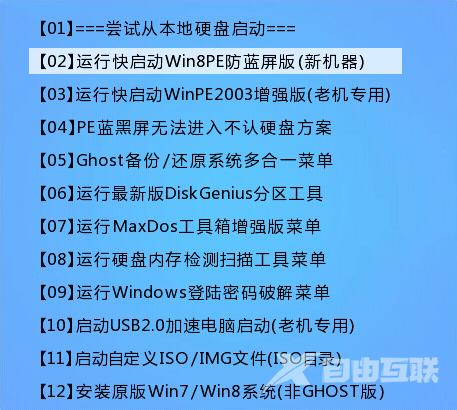
2、进入桌面后,系统会自启快启动一键装机工具,在工具界面点击浏览按钮,如下图所示
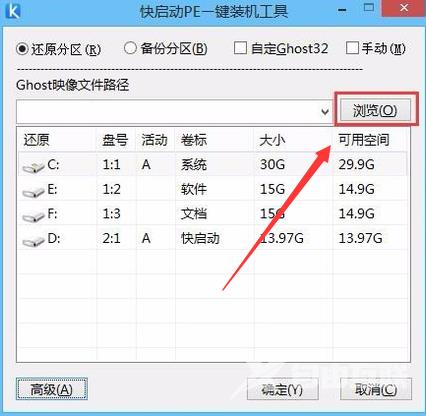
3、在打开窗口左侧列表中点击u盘,然后选择保存在里面的风林火山ghost win7 sp1 x86系统iso镜像包,继续点击打开按钮,如下图所示
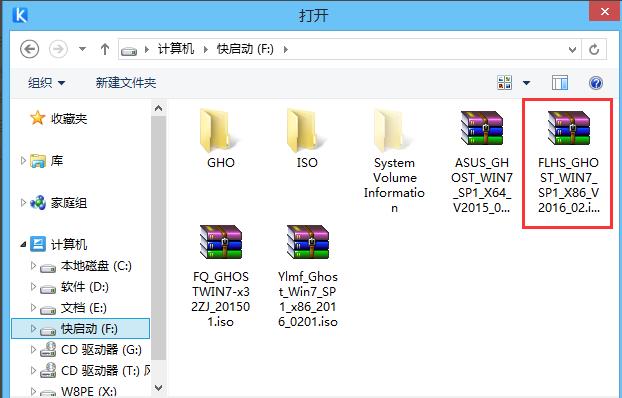
4、提取gho文件后,在磁盘列表中选择C盘存放系统镜像,点击确定按钮,如下图所示:
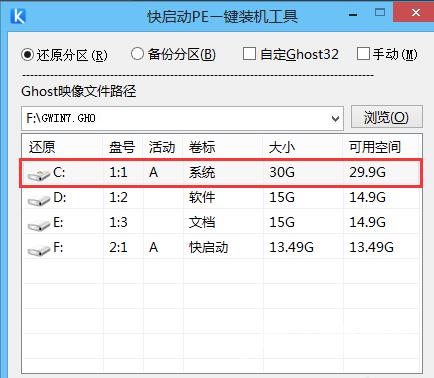
5、接下来在询问框中点击确定按钮执行还原操作,如下图所示

6、随后开始释放系统镜像,我们耐心等待释放完成并重启即可